შეტყობინებები: 5. გვერდი 1 თითოეული 1
სავალი »21 მარტი 2016, 17:43
კარგი შუადღისას, ასეთი უბედურება:
მისცა კლავიატურის, და არსებობს სივრცეში ორჯერ. მე შევეცადე სიტყვა, რათა ჩანაცვლება ვერ მოხერხდა, მე გადაღებული ღილაკი და განათავსეთ ეს ადგილი, შემცირდა სიჩქარე განმეორებითი, მაგრამ ყველა იგივე ორმაგი დაწკაპუნებით. მე ვარ ჩართული copywriting, და ყოველ ჯერზე თქვენ დააჭირეთ "შეცვალეთ ყველაფერი" არ არსებობს სურვილი. შემოწმება არ არის დარჩენილი, შეუძლებელია შეცვალოს, შეიძლება ვინმეს გვხვდება, როგორ მოგვარდა პრობლემა?
Tehnik. »21 მარტი 2016, 18:31
პრობლემები შეიძლება იყოს კლავიატურის კონტროლერი, მძღოლების მოსახვევებში და ცუდი საკონტაქტო გასაღები თავად ფორუმში.
სავალი »21 მარტი 2016, 19:51
Tehnik წერდა (A): პრობლემები შეიძლება იყოს კლავიატურის კონტროლერი, მძღოლები მოსახვევებში და ცუდი კონტაქტის ფორუმში თავად.
გაქვთ KSB? სცადეთ მეშვეობით მოწყობილობის მენეჯერი, რათა იპოვოს და განახლება. თქვენ შეგიძლიათ სცადოთ ამოიღონ გასაღები, და საკონტაქტო ადგილი, რათა მონიტორის გაწმენდა მონიტორისგან მტვრისგან, კარგად, ჩემთვის, ხელსახოცი არის გაწმენდა ან დაჭრილი ალკოჰოლური ან რაღაც მსგავსი.
კარგად, თუ ეს არის კონტროლერი, მაშინ ნაკლებად სავარაუდოა გავაკეთოთ რაღაც. და ასეთი glitch იყო თავიდან დაწყებული ან მხოლოდ ცოტა ხნის წინ გამოჩნდა?
მე მივიღე ყუთი და დაუყოვნებლივ გამოჩნდა glitch. Connecting on YUSB, მძღოლი განახლებული, მაგრამ ზოგადად არ არსებობს მათ ჩემი მოდელი Clav. მოდელი Zalman ZM-K300m. ამოღებულია, როდესაც ღილაკს, ყველაფერი არის სუფთა და კიდევ ფართი sprout არის lubricated რაღაც გასწვრივ კიდეები (შიგნით გასაღებები არც მტვერი და საპოხი წვეთები). მე ვაღიარებ ქარხნის ქორწინებას, ეს იყო სამწუხარო, რომ შემოწმება არ იყო დაცული, ეს არ იყო უბედურება მოთამაშეს, და როდესაც თქვენ ბეჭდვა ბევრი, არ რეალური მუშაობა.
k0ttee. »22 მარტი, 2016, 07:32
გადაადგილება ხუთი ან მეტი ზედიზედ, გაგზავნა გამოჩნდება sticking გასაღებები.
Taki გაიაროს ლურჯი ტექსტი და გამოიყურება attential on ticks, რომელიც შეიძლება დააყენა / ამოღებულ.
ასევე არსებობს რამდენიმე crutches:
1.) ყველა სისტემისთვის. თუ witchcraft არ დაეხმარება, თქვენ შეგიძლიათ გამოგონება ველოსიპედით ... გამოიყენეთ მაკრო შეცვალა ორი ფართები ერთი მუშაობა ყველგან. მაგრამ რა უნდა განახორციელოს Windows - არ ვიცი, მე არ მაქვს ფანჯრები.
2.) სიტყვა მხოლოდ. თქვენ შეგიძლიათ გააკეთოთ ავტორი "ორი და მეტი სივრცე" შეიცვალა "ერთი სივრცე". სიტყვა კეთდება "AvtoText" მეშვეობით.
თუ რეგულარული გამოხატვის დაწერა, ეს იქნება რატომღაც (ქვედა ქვედანაყოფის ნაცვლად, დაწერეთ სივრცე):
ეს არის
კოდი: _ (2,)
შეცვალეთ იგი
ამოღება კლავიატურის გასაღებები, მაუსის ღილაკები და საჭე სენსორული ძირითადი remapper. იძლევა:
Reassign კლავიატურის გასაღებები, დაჭერით მაუსის ღილაკები და სენსორული მაუსის ბორბლები ახალი ღირებულებები უნარი შექმნას გასაღებები, რომლებიც არ არის წარმოდგენილი კლავიატურის და მაუსის ღილაკები. მაგალითად, Capslock გასაღები შეიძლება შეიცვალოს "შუა მაუსის ღილაკზე", F11 to "სენსორული თაგვის საჭე", F12 Win, ბრაუზერის სახლში ან "მაუსი x2" (რომელიც შეიძლება ფიზიკურად არ არსებობს შეყვანის მოწყობილობები).
შეცვალოს გასაღებები და მაუსის ღილაკები. პრაქტიკულად შეცვალოს მათი ფუნქციური მიზანი. მაგალითად, თქვენ შეგიძლიათ პრაქტიკულად swap უფლება ცვლა და შევა, "შუა მაუსის ღილაკს" და მარცხენა ცვლა.
შეცვლა გარკვეული გასაღებები ან მაუსის ღილაკები კომბინაციები გასაღებები ან მაუსის ღილაკები მოდიფიკატორებთან. მაგალითად, თქვენ შეგიძლიათ დააყენოთ გასაღები მულტიმედიური კლავიატურა ბრაუზერის წინ - Alt + Shift + ESC- ის კომბინაცია, მაუსის ღილაკზე X1 - CTRL + C კომბინაცია (ასლი) მარჯვნივ ALT- ზე Ctrl + "მაუსის მარცხენა ღილაკი".
Emulate ორმაგი დაწკაპუნებით ღილაკები მაუსი ან ორმაგი კლავიატურა keystroke ერთად უნარი შექმნის შეფერხების შორის presses (ორმაგი დაწკაპუნებით დაგვიანებით).
ბლოკი (გამორთვა) კლავიატურის გასაღებები, მაუსის ღილაკი, სენსორული მაუსი თვლები და მათი კომბინაციები მოდიფიკატორის გასაღებით.
Ზღვარი რეაგირების და საკეტების აქცია განსაზღვრული პროგრამები და ფანჯრები. მაგალითად, თქვენ შეგიძლიათ განსაზღვროთ, რომ X1 მაუსის ღილაკზე "სივრცე" გასაღები განხორციელდა მხოლოდ პროგრამაში "A" და სხვაგან. ან ისე, რომ Numlock გასაღები შეიცვალა Ctrl + C + C კომბინაციით (ორმაგი დაჭერით C) ყველგან, გარდა პროგრამის გარდა, რომელიც ფანჯრის სათაურში არის სიტყვა "ბ".
შექმნა და სწრაფად (ორი დაწკაპუნებით მაუსი) შეცვლა ძირითადი კომპლექტი პროფილები.
ამავდროულად, პროგრამა არ აწარმოებს სისტემურ რეესტრში სკანირების კოდებს და არ საჭიროებს კომპიუტერის გადატვირთვას, რათა თავიდან იქნას აცილებული გასაღებები.
ვია ძირითადი remapper. შესაძლებელია გადალახოს პრაქტიკულად ნებისმიერი გასაღებები და მაუსის ღილაკები.
ეკრანის
 |
როგორ გამოვიყენოთ პროგრამა
ჩამოტვირთეთ და დააინსტალირეთ გასაღები Remapper პროგრამა
პროგრამასთან მუშაობა, თქვენ უნდა ჩამოტვირთოთ სამონტაჟო განაწილება და შემდეგ გაუშვით. ინსტალაცია დაიწყება, რის შემდეგაც პროგრამა მზად იქნება გამოყენებისათვის. პროგრამის დაწყების შემდეგ, ფანჯარა გამოჩნდება ეკრანზე ნაჩვენებია:

პროგრამა პროგრამით
ეკრანის ზედა ნაწილში, პროფილის შერჩევისა და ღილაკების ჩამონათვალია მათთან მუშაობა. ახლომდებარე არის "პაუზა" ღილაკი, რომელიც საშუალებას გაძლევთ დროებით გამორთოთ პროგრამა. ქვემოთ არის ძირითადი ტერიტორია, რომელშიც განისაზღვრება გადანაწილება და ძირითადი საკეტები.
პროფილები
კონკრეტული პროგრამებისა და მიზნებისათვის საჭიროა სხვადასხვა ძირითადი კომპლექტი, ამიტომ პროგრამა უზრუნველყოფს პროფილებს, რომელთანაც შეგიძლიათ შექმნათ სხვადასხვა ჩანაცვლებისა და ძირითადი მატჩების კომპლექტი, რომელიც შეიძლება სწრაფად გადართოთ. თქვენ შეგიძლიათ შექმნათ ისინი (ახალი ღილაკის დამატება), გადარქმევა ("გადარქმევა" ღილაკი) და წაშლა ("წაშლა" ღილაკი).
პროფილის შექმნისას, ფანჯარა გამოჩნდება, რომელშიც თქვენ უნდა შეიტანოთ პროფილის სახელი და აირჩიეთ თუ არა ახალი პროფილი შევსებული არსებული მონაცემებით ან არა.
თქვენ შეგიძლიათ გადართოთ შექმნილი პროფილები ჩამოსაშლელი სიის გამოყენებით ან კონტექსტური მენიუს მეშვეობით, რომელსაც აქვს მაუსის მარჯვენა ღილაკი პროგრამის ხატულაზე.
განმარტება, ჩანაცვლება და საკეტი
შეცვალოს ერთი გასაღები სხვა, თქვენ უნდა განსაზღვროთ გასაღები ან მაუსის ღილაკზე, რომელიც ფიზიკურად დაჭერილი და გასაღები გადაეცემა სისტემაში, როგორც დაჭერით:
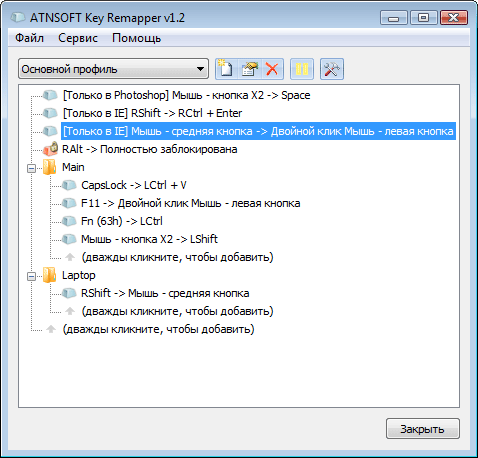
იმისათვის, რომ დადგინდეს გასაღებები, მაუსის ღილაკები ან გადახვევა ბორბლები, გააკეთოს ორმაგი დაწკაპუნებით ხაზი "(ორმაგი დაწკაპუნებით დამატება)". ეს ოპერაცია ასევე შეიძლება შესრულდეს ჩასმა გასაღების გამოყენებით ან კონტექსტური მენიუს გამოყენებით:

ფიგურაში ნაჩვენები ფანჯარა გამოჩნდება:

როდესაც ეს ფანჯარა გამოჩნდება, აქცენტი ავტომატურად მიდის დაჭერილი გასაღების / მაუსის ღილაკზე.
დააჭირეთ სასურველ ღილაკს, მაუსის ღილაკზე (რათა დადგინდეს მაუსის მარცხენა ღილაკი - Ctrl გასაღები ან ნებისმიერი სხვა მოდიფიკატორი) ან გადაახვიეთ მაუსის საჭეზე და შეარჩიეთ ის, რაც თქვენ უნდა გააკეთოთ: შეცვალეთ სხვა გასაღები ან კომბინაცია ან ბლოკი?
თუ გსურთ ახალი ძირითადი ღირებულების განსაზღვრა, შეიტანეთ კურსორი შეყვანის სფეროში ღილაკზე "გასაღები, მაუსის ღილაკი ან კომბინაცია" და დააჭირეთ კლავიატურას სასურველ საკვანძო ან კომბინაციას (მოდიფიკატორის მოდიფიკატორის გასაღებები Alt, Ctrl, გადაადგილება და / ან მოგება დააჭირეთ მთავარ ღილაკს). თუ არ არსებობს შესაბამისი გასაღებები კლავიატურაზე, შეგიძლიათ განსაზღვროთ ისინი სიიდან ძირითადი გასაღების შერჩევით. თუ გსურთ მოდიფიკატორის გასაღების მითითება, შეამოწმეთ შემოწმების ნიშნები მათი სახელების საპირისპიროდ. თუ თქვენ უნდა დააჭიროთ მაუსის ღილაკს ან როტაცია მაუსის საჭე, დააჭირეთ მათ ან შეარჩიეთ აქცია ჩამოსაშლელი სიაში, დაწყებული "მაუსი ...". მაგალითად: "მაუსი - დააჭირეთ მარჯვენა ღილაკს", "მაუსი - როტაცია საჭე up" და ა.შ.
თუ გსურთ დაბლოკოს გასაღები, აირჩიეთ "ბლოკი" ჩამრთველი. თუ "სრული საკეტი" ჩამრთველი არ არის მითითებული, მაშინ უბრალო კლავიშები დაბლოკილია, მაგრამ როდესაც მოდიფიკატორები დაჭერით (Ctrl, Shift და ა.შ.), გასაღები არ დაიბლოკება. თუ ჩამრთველი არის მითითებული, სრული ბლოკირება მოხდება. მაგალითად, თუ დაბლოკავს "A" ღილაკს და არ შეამოწმოთ "სრული საკეტი" ჩამრთველი, Ctrl + კომბინაცია იმუშავებს. მაგრამ თუ თქვენ ჩართოთ სრული ბლოკირება - ეს არ იქნება.
დასასრულს განმარტებას, დააჭირეთ "OK" ღილაკს.
თუ პროგრამა არ არის "პაუზის" რეჟიმში, მაშინ ჩანაცვლება უკვე მუშაობს.
თუ გსურთ პრაქტიკულად შეიცვალოს გასაღებები და / ან მაუსის ღილაკი, თქვენ უნდა გაატაროთ ორი ძირითადი გადაჯგუფება - ერთმანეთს და პირიქით.
მნიშვნელოვანია აღინიშნოს, რომ ერთი გასაღები არ შეიძლება განთავსდეს ორი ან მეტი ჩანაცვლება ან დაბლოკვის ქმედებები. თუ ეს მოხდება, მაშინ ის ზემოთ აღინიშნება სიაში. თუ ერთი ქმედება საქაღალდეშია, ხოლო მეორეზე იგივე გასაღები ქვემოთ არის ქვემოთ, მაშინ ქმედება შესრულდება საქაღალდეში.
მუშაობა ჩანაცვლებთან და ბლოკებთან
პროგრამა საშუალებას გაძლევთ სტრუქტურა შეცვალოს და ჩამკეტები ფოლდერებში, რომელიც შეიძლება შეიქმნას CTRL + Insert Key კომბინაციის გამოყენებით ან კონტექსტური მენიუს მეშვეობით - "ჩადეთ საქაღალდე".
თქვენ შეგიძლიათ თავისუფლად გადაადგილება ქმედებები და ფოლდერები მხოლოდ გადმოიყვანა მაუსი. თუ Ctrl გასაღები დაჭერით დასაწყისში drag და წვეთი, ქმედება ან საქაღალდე გადაწერა. ასევე უზრუნველყო ჩვეულებრივი ჭრა, კოპირება, ჩასმა და მოცილება ფუნქციები.
თუ თქვენ უნდა დროებით გამორთოთ ნებისმიერი ჩანაცვლება ან დაბლოკვა, ან თუნდაც მთელი საქაღალდე, შეგიძლიათ გამოიყენოთ "სივრცე" გასაღები ან კონტექსტური მენიუ - "გამორთვა ...". ჩართოთ, უნდა გაიმეოროთ ოპერაცია.
ცხელი პროგრამების გასაღებები
| Ctrl + P. | ჩართეთ პაუზა |
| ჩასმა. | ჩაწერეთ ქმედება (ჩანაცვლება ან დაბლოკვა) |
| Shift + Insert | ჩადეთ საქაღალდე |
| შესვლა | კონტექსტის მიხედვით საქაღალდის ან მოქმედების დამატება / რედაქტირება |
| სივრცე. | გამორთვა / ჩართვა ქმედება ან საქაღალდე (მათ შორის ყველა ქმედება, რომელიც შეიცავს) |
| Ctrl + სივრცე. | ყველა ქმედების საქაღალდის გამორთვა |
| SHIFT + SPACE. | ყველა ქმედების საქაღალდის ჩართვა |
| Ctrl + Shift + Space | ინახავს ყველა ქმედების საქაღალდეების სტატუსს (ჩართვა და გამორთვა) |
| წაშლა. | წაშლა საქაღალდე ან ქმედება |
| Ctrl + წაშლა. | წაშალეთ ყველა ფოლდერი და ქმედებები (წმინდა აქტუალური პროფილი) |
| Shift + Top | ამაღლება საქაღალდე ან აქცია |
| გადაადგილება + ქვემოთ | ქვედა საქაღალდე ან ქმედება ქვემოთ |
| Ctrl + X. | დაჭრილი ქმედება ან საქაღალდე |
| Ctrl + C. | დააკოპირეთ ქმედება ან საქაღალდე |
| Ctrl + V. | ჩაწერეთ ქმედება ან საქაღალდე |
Shrink ფუნქცია გასაღებები განკუთვნილია მომხმარებლებს, რომლებიც ძნელია გამართავს ორი ან მეტი გასაღებები ამავე დროს.
შესაძლებელია სიტუაციის ხელშეწყობა გზით მონაცვლეობით დაჭერით გასაღები კომბინაცია.
თუ თქვენ უნდა გამოიყენოთ კონკრეტული გასაღები კომბინაცია, როგორიცაა Ctrl + P, რეჟიმი "გადაზიდვის ღილაკები" საშუალებას გაძლევთ დააჭიროთ გასაღებები თავის მხრივ, და არა ამავე დროს.
ზოგიერთი, გასაღებები ერთადერთი გზაა ურთიერთქმედება, როგორც წესი, კომპიუტერი და ოპერაციული სისტემა.
ეს რეჟიმი ვრცელდება ისეთი გასაღებები, როგორიცაა CTRL, Alt, Shift და Windows გასაღები (ერთად იმიჯი Windows დროშა). კონტროლის გასაღების დაჭერით, ის აქტიურ რჩება, სანამ მომხმარებელი მეორე ღილაკს ატარებს, კომბინაციის დასრულებას.
-ში ქარხანა არსებობს ასეთი შესაძლებლობა. მაგრამ ამისათვის საჭიროა პირველი.
KeyPad- ის პარამეტრების ფანჯრის დარეკვა შესაძლებელია ხუთჯერ დაჭერით "Shift", უბრალოდ არ არის სწრაფი: o). ან სტანდარტული, მაუსი დაწყება \u003e\u003e\u003e პანელი \u003e\u003e\u003e სპეციალური თვისებები (თუ Vista ან Windows 7, მაშინ პანელი "სპეციალური შესაძლებლობების ცენტრი").
VC მაუსი მცირდება გასაღებები
- დააჭირეთ ღილაკს დაწყება და აირჩიეთ Მართვის პანელი .
- დარწმუნდით, რომ თქვენ არჩეულია კლასიკური ხედი და კონტროლის პანელი ხატები გამოჩნდება ეკრანზე. თუ არა, აირჩიეთ კონტროლის პანელი მარცხენა დომენში.
- არჩევა Განსაკუთრებული უნარები შესაბამისი დიალოგური ფანჯრის გახსნა.
4. აირჩიეთ tab კლავიატურა და შეამოწმეთ ყუთი ტრანსპორტირება.
შემდგომი კონფიგურაციის ძირითადი sticking პარამეტრების, გამოიყენოთ ღილაკს გარემოება.
დააჭირეთ ღილაკს Setup (1), გახსნას გასაღები sticking დიალოგი ყუთი. შეამოწმეთ ყუთები, რომლებიც შეესაბამება სასურველ პარამეტრებს. დააჭირეთ ღილაკს კარგი(2), მაშინ ვრცელდება (3), შემდეგ კი ღილაკი დაკეტვა (X) საკონტროლო პანელზე .
ფანჯარა შექმნის ძირითადი sticking რეჟიმი შეიცავს შემდეგი პარამეტრების:
თუ არ ხართ გაუმართლა გაუმართლა და არ იმუშავებთ, არ მუშაობს, შემდეგ გახსენით პარამეტრების ფანჯარა "გადაზიდვის ღილაკები" თქვენ შეგიძლიათ გამოიყენოთ კლავიატურა
კლავიატურაზე კლავიატურაზე ჩართვა
- ღია მენიუ დაწყებადაჭერით გასაღებები Ctrl + Esc (ან გასაღები Windows Emblem). შემდეგ გახსნა Მართვის პანელი დაჭერით გასაღები C..
- დარწმუნდით, რომ ეკრანზე შერჩეული კლასიკური და პანელი ხატები. თუ ეს ასე არ არის, გადადით პანელის მარცხენა მხარეს და აირჩიეთ ჩართოთ კლასიკურიდაჭერით გასაღები Tab, და მერე მიწოდება. გამოიყენეთ ისრიანი ღილაკები Განსაკუთრებული უნარები და დააჭირეთ ღილაკს გასაღები მიწოდება.
- დიალოგურ ფანჯარაში Განსაკუთრებული უნარები დაწკაპეთ tab კლავიატურა, და შემდეგ აირჩიეთ ჩამრთველი ტრანსპორტირებადაჭერით გასაღები U.
- გამოიყენეთ გასაღები ს.დააჭირეთ ღილაკს Პარამეტრები . დიალოგური ფანჯარა იხსნება ძირითადი წებოვანი რეჟიმის კონფიგურაცია რომელშიც შეგიძლიათ აირჩიოთ ქვემოთ ჩამოთვლილი პარამეტრები.
დააჭირეთ ღილაკს U, ჩამრთველი ჩამოყალიბება გამოიყენეთ ასეთი გზა ჩართვის გზაზე . ეს პარამეტრი საშუალებას გაძლევთ ჩართოთ და გამორთეთ გასაღებები ხუთჯერ გასაღები. გადაადგილება..
დააჭირეთ ღილაკს პ.შეამოწმეთ ჩამრთველი ორმაგი დაჭერით საკეტები გასაღებები CTRL, Shift და ALT . ეს პარამეტრი საშუალებას გაძლევთ დაბლოკოთ Ctrl, Alt, Shift Keys, ან Windows Emblem გასაღები თუ თქვენ დააჭირეთ რომელიმე მათგანი ორჯერ ზედიზედ.
დააჭირეთ ღილაკს თ.შეამოწმეთ ჩამრთველი გამორთვა, როდესაც თქვენ დააჭირეთ ორ ღილაკებს ერთდროულად . ეს პარამეტრი საშუალებას გაძლევთ გამორთოთ sticking keys თუ Ctrl, Alt, Shift გასაღებები ან Windows ემბლემა გასაღები დაჭერით ერთდროულად ნებისმიერ სხვა გასაღები.
დააჭირეთ ღილაკს მ.შეამოწმეთ ჩამრთველი წარმოიდგინეთ beep როდესაც თქვენ დააჭირეთ Ctrl, Shift და Alt . ეს პარამეტრი საშუალებას გაძლევთ ითამაშოს beep როდესაც Ctrl, Alt, Shift გასაღებები ან Windows emblem გასაღები არიან დაჭერილი, ჩაკეტილი ან გაათავისუფლეს.
დააჭირეთ ღილაკს ს.შეამოწმეთ ჩამრთველი ეკრანზე Shrink რეჟიმის სტატუსის ჩვენება . ეს ფუნქცია საშუალებას გაძლევთ აჩვენოთ სათანადო ხატი taskbar როდესაც plump ფუნქცია ჩართულია.
5. ორმაგი პრესა გასაღები მიწოდებასპეციალური თვისებების გასასვლელად მენიუ.
6. კონტროლის პანელის დახურვა გასაღების დაჭერით Alt + f, გ.
როგორ გამორთოთ "გადაზიდვის ღილაკი" ფუნქცია
როგორც წესი, გასაღების sticking ფუნქცია sticking გასაღებები და მაუსის ღილაკები მოხერხებულად გააქტიურებულია იმ შემთხვევაში, როდესაც მშობლიურ მომხმარებლებს ან შეზღუდული შესაძლებლობის მქონე პირებს კომპიუტერთან იჯდა. თუ არ უნდა გამოიყენოთ ეს რეჟიმი, უმჯობესია გამორთოთ ისინი.
ზოგჯერ sticking გასაღებები ავტომატურად იღებს და ბევრი ალბათ არ გვხვდება ასეთი პრობლემები. ხშირად ეს ხდება თამაშებში, როდესაც თქვენ დააჭირეთ მრავალ ღილაკს ამავე დროს.
ან sticking არის ჩართული თავისთავად ხანგრძლივი ჰოლდინგი ერთი და კლავიატურის ღილაკს.
ან თქვენ ბეჭდვა ნებისმიერი ტექსტი და მოულოდნელად გადავიდა რაღაც ... და შეუძლებელი იყო ბეჭდვის ერთი დაჭერით, მაგრამ ბეჭდავს მხოლოდ იმ შემთხვევაში, თუ თქვენ გაქვთ ღილაკს რამდენიმე წამში.
სავარაუდოდ, ასეთ შემთხვევებში. თქვენ ჩართული რეჟიმი "გადაზიდვის ღილაკები»
.
სტატისტიკის მიხედვით, Shift გასაღები ყველაზე ხშირად sticking. ამავე დროს, როდესაც sticking გამოდის, კომპიუტერი იწყება გამოაქვეყნოს დამახასიათებელი მაღალი ხმა, მსგავსი წყვეტილი squeak. ყოველი ხუთი წამი, როდესაც იმავე გასაღების გაღრმავება, ხმის მეორდება, რაც კომპიუტერის წინ ძალიან შემაშფოთებელია.
ამოიღონ გასაღებები, რათა ამოიღონ ეს რეჟიმი, დააჭირეთ SHIFT ღილაკს ხუთჯერ მუშაობისას.
გამორთვა ძირითადი sticking ფუნქცია , მიყევი ამ ნაბიჯებს
სავალდებულო გამორთვა გასაღებები:
-თვის Windows XP. :
მეთოდი 1. სტანდარტული
1. გავლა "დაწყება" → "პანელი". ზარის კომპონენტი "Განსაკუთრებული უნარები". ზოგადად, თავდაპირველი ქმედებები იგივეა, რაც ძირითადი ფორმის რეჟიმი ჩართულია (იხ. ზემოთ)
2. დაწკაპეთ ხატი "Განსაკუთრებული უნარები" მაუსის მარცხენა ღილაკი, ახალი დიალოგური ფანჯარა ხსნის. ფანჯარაში, რომელიც ხსნის, წასვლა tab "კლავიატურა".
3. თავი "გადაზიდვის ღილაკები" "Ბასრი".

4. დააჭირეთ ღილაკს "ვრცელდება"ისე, რომ ახალი პარამეტრები ძალაში შევიდა.
5. ფანჯრის დახურვა "Განსაკუთრებული უნარები"ღილაკზე დაჭერით კარგი ან ხატულა [x]ფანჯრის ზედა მარჯვენა კუთხეში.
-თვის Windows 7: მოხერხებულობისთვის, მე ასევე ვაძლევ მაგალითს ინგლისური ვერსიისთვის.
1. Წადი "დაწყება" → "პანელი".
ქვემოთ მოცემულია საქონელი «» (ხელმისაწვდომობის განმუხტვა.) და წავიდეთ მას.
მომდევნო ფანჯარაში თქვენ იხილავთ სამუშაოს სიას კომპიუტერის მუშაობის სიას. არჩევა « ობიექტის მუშაობა კლავიატურაზე"(გააკეთეთ კლავიატურის ადვილი გამოყენება)
სხვათა შორის, ნაგულისხმევი, განყოფილებაში "გამარტივება ტექსტის კომპლექტი" ყველაზე პარამეტრები არ აღინიშნება, რომ ეს არ ჩაერევა Windows- ს ყოველ ჯერზე, რათა შემოგთავაზოთ ახალი ფუნქციების ჩართვა, როდესაც დააჭირეთ კონკრეტულ საკვანძო თანმიმდევრობას. ამ წინადადებების მოშორების მიზნით, თქვენ უნდა გაეცნოთ პარამეტრებშიც კი.
დააჭირეთ ბმულს "შეიქმნა წებოვანი გასაღებები)ფანჯარაში წასვლა " შეიქმნა წებოვანი გასაღებები. ამ ფანჯარაში თქვენ უნდა ამოიღოთ checkboxes არა მხოლოდ წერტილიდან « ჩართვა გასაღებები გასაღებები» ,
მაგრამ წერტილიდან "ჩართეთ sticking გასაღებები ერთად ხუთჯერ გასაღები დააჭირეთ Shift Key" (ჩართეთ წებოვანი გასაღებები, როდესაც ცვლა არის დაჭერილი ხუთჯერ).
შემდეგ Windows შეაჩერებს სთავაზობს ამ ფუნქციის საშუალებას.
როდესაც ყველაფერი მზად იქნება, შეინახეთ პარამეტრების დაჭერით "ვრცელდება". დახურვა ღილაკი ღილაკი "ᲙᲐᲠᲒᲘ ".
მეთოდი 2. მსუბუქი
გამორთვა ძირითადი sticking ფუნქცია, თქვენ უნდა გააკეთოთ მარტივი ქმედებები:
სწრაფი FiveFold Press მარცხენა გასაღები
windows XP- ში
დიალოგური ფანჯარა გამოჩნდება წინადადებაში გადაზიდვის ღილაკები
ღილაკზე დაჭერის შემდეგ "Პარამეტრები" ფანჯარა დაუყოვნებლივ იხსნება "Განსაკუთრებული უნარები" . შემდეგი, ჩვენ ვმუშაობთ ამ ფანჯარაში, როგორც პირველ რიგში.
Windows 7 დიალოგური ფანჯრისთვის, რომელიც საშუალებას მისცემს კლავიატურას
ასე გამოიყურება:
ან ფანჯარა წებოვანი გასაღებები. ინგლისური ვერსიისთვის:
3. გასაღებები Shrink პარამეტრების ფანჯარა გამოჩნდება.
6. სარგებლობს მუშაობა Windows ან ითამაშოთ თქვენი საყვარელი თამაში.
"შეყვანის ფილტრაციის" ფუნქციის გამორთვა
თქვენ გათიშეთ "გასაღები sticking" ფუნქცია, მაგრამ პრობლემა არ დარჩა, ჯერ კიდევ არსებობს ბეჭდური დაგვიანებით. ალბათ, საქმე ის არის, რომ გასაღების sticking, რეჟიმი შეიძლება ჩართული "შეყვანის ფილტრაცია"
"ფილტრაციის გასაღებები), გამოდის, თუ დააჭირეთ და გამართავს მარჯვენა გასაღები 8 წამში.
გამორთვა,
-თვის Windows XP. :
გამგზავრება დაწყება \u003e\u003e\u003e პანელი \u003e\u003e\u003e სპეციალური თვისებები \u003e\u003e\u003e კლავიატურა.
თავი ფილტრაციის შეყვანა ამოღება მარკერის საპირისპიროდ წარწერა "ფილტრაცია".

დააჭირეთ ღილაკს გარემოება გახსნას პარამეტრების ფილტრაციის დიალოგი ყუთი. ამოიღეთ ჩამრთველი წერტილიდან "გადაბრუნება ფილტრაციის რეჟიმში: 8 წამის ფარგლებში SHIFT გასაღები"დაჭერა კარგიშემდეგ ვრცელდება და ახლოს დაჭერით კარგი ან თ.
-თვის Windows 7:
გამგზავრება დაწყება \u003e\u003e\u003e პანელი \u003e\u003e\u003eცენტრის სპეციალური თვისებები
ფანჯარაში "მსუბუქი მუშაობა კლავიატურაზე" ამოღება ჩამრთველი სექციიდან "შეყვანის ფილტრაციის ჩართვა":
- "შეყვანის ფილტრაციის ჩართვა" და "შეყვანის ფილტრაციის რეჟიმის ჩართვა 8 წამში" გადაადგილება მარჯვენა ღილაკით "(ჩართეთ ფილტრაციის გასაღებები, როდესაც მარჯვენა ცვლა 8 წამის განმავლობაში დაჭერილია)
დაჭერა გამოყენება, ფანჯრის დახურვა დაჭერით კარგი
კარგად, ბოლო:
როგორ გამორთოთ "მკვეთრი გასაღების" რეჟიმის შეტყობინება
თუ KeyPads უნდა დარჩეს აქტიური, მაგრამ მხოლოდ თქვენ მხოლოდ თქვენ უნდა გამორთოთ slipting beep, გამოქვეყნდა კომპიუტერი,
ის -თვის Windows 7. მონიშნეთ ვარიანტი " ჩართეთ კლავიატურა » დატოვე / ან დააყენა და დააჭირეთ ლურჯი ბმული "გასაღებების გემების შექმნა".

ფანჯარაში, რომელიც გამოჩნდება, ამოიღეთ tick წინაშე ვარიანტი "Beep როდესაც თქვენ დააჭირეთ Ctrl, ALT და Shift",
შემდეგ დააჭირეთ გამოყენება, მაშინ კარგი და დახურეთ პანელი.
-თვის Windows XP. ეს ქმედება ასე გამოიყურება:

თქვენ ასევე შეგიძლიათ ამოიღოთ tick ერთად "გამოიყენეთ ასეთი გზა ჩართვის" -ში შეხვედრა ნაწილი "გადართვის რეჟიმი"
ამ გზით, თქვენ არ გათიშეთ გასაღებები, მაგრამ ამოიღონ გამაღიზიანებელი ხმა.
ეს ყველაფერი ჩანს, რომ მე მინდოდა Windows- ის ფუნქციების შესახებ "გადაზიდვის ღილაკები" და " შეყვანის ფილტრაცია ». თუ ეს სპეციალური თვისებები არ გჭირდებათ, ამ ორი ვარიანტის გამორთვა არ გადაარჩენს ოპერაციულ სისტემას და სპიკერის შემაშფოთებელ შოტლანდიას.
მასალების მიხედვით www.kakprosto.ru, www.inetkomp.ru, www.nb1000.
სიტუაციის მოსაგვარებლად ორი გზა არსებობს, თქვენ გაქვთ გამოსავალი, რადგან ჩემი მაუსი და სისტემები განსხვავდება თქვენთან ერთად, დიაგნოზი!
აქ არის ორი გზა, მექანიკური და პროგრამული უზრუნველყოფა, ახლა ჩვენ გვესმის ყველაფერი.
პრობლემა
ამ სტატიაში ჩვენ ვიწვევთ უნებლიე, ორმაგი დაწკაპუნებით, რომელიც არ უნდა იყოს პრინციპში. ეს არის, სწორი glitches და დარღვევები პროგრამული უზრუნველყოფა და ალბათ და მექანიკურად შეიქმნა rodent ...
თუ თქვენ უბრალოდ გსურთ შეცვალოთ ორმაგი დაწკაპუნებით ერთი, რათა არ ჩაერიოს მშობლები ძილის, Tikhari ღამით თამაშობენ, ეს სტატია არ არის ამის შესახებ \u003d)
ანალიზი
წაშლა ძველი მძღოლები და განახლება, და უკეთესი, ეწვევა მწარმოებელი ნახვა და ჩამოტვირთვა ახალი მძღოლი თქვენი ოპერატორებისთვის. როგორ განვსაზღვროთ რეალური ოფისი. საიტი და განასხვავოს იგი ტყუპი, წაკითხული, (მნიშვნელოვანია!). მაგრამ ამ გზით, ჩვენ გადავცემთ სტანდარტული მაუსის მძღოლის Windows- ში: დაწყება \u003d\u003e საკონტროლო პანელი \u003d\u003e მოწყობილობის მენეჯერი \u003d\u003e
აირჩიეთ მაუსი. მარჯვენა ღილაკით დაძახება კონტექსტური მენიუ , "Თვისებები". მძღოლი tab, და ამოიღონ "წაშლა" მძღოლი.  ჩვენ არ ვამტკიცებთ ყველა ფანჯრის გაფრთხილებას, ვეთანხმები. თუ ყველაფერი გლუვი, მაშინ მძღოლი სრულად ამოღებულ იქნება, მაშინ მაუსი შეჩერდება. ახლა ამოიღეთ კონექტორი და გადატვირთეთ კომპიუტერი, არ არის აუცილებელი, მაგრამ ეს არ იქნება ზედმეტი.
ჩვენ არ ვამტკიცებთ ყველა ფანჯრის გაფრთხილებას, ვეთანხმები. თუ ყველაფერი გლუვი, მაშინ მძღოლი სრულად ამოღებულ იქნება, მაშინ მაუსი შეჩერდება. ახლა ამოიღეთ კონექტორი და გადატვირთეთ კომპიუტერი, არ არის აუცილებელი, მაგრამ ეს არ იქნება ზედმეტი.
თუ ორმაგი დაწკაპუნება არ არის, სადაც არ გაქრება, მაგრამ უბრალოდ ჩაი დალევა და დაბრუნდა, დავასკვნათ, რომ გადაწყვეტილება არ არის მოწყობილობაში. და ეს უნდა იყოს რედაქტირებული ამ: ასე რომ, ჩვენ ვიღებთ chisel, ჩაქუჩით ერთად ფაილი და მოქმედებს, როგორიცაა ამ ბიჭს ერთ ფორუმზე:  \u003d), და თუ სერიოზულად, მოდით შევხედოთ, თუ როგორ კეთდება.
\u003d), და თუ სერიოზულად, მოდით შევხედოთ, თუ როგორ კეთდება.
მექანიკური მეთოდი

1. გაურკვეველი ხრახნი
2. ამოიღეთ microcircuit5. ჩანაწერის დაბრუნება.
7. ჩაწერეთ ჩიპი.
8. გამკაცრდეს ხრახნიანი (ებ) ი.
დასკვნები
და რა თქმა უნდა, აქ, მაგალითად, ყიდვის თქვენი პრობლემა მაუსის Logitech გამყიდველი კონსულტანტი უბრალოდ მოიპოვა ** რომ ფირმა მხოლოდ ლიდერი ნიშა და ხარისხი ასეთი რამ უბრალოდ არ მოვძებნოთ, ფასი 250 რუბლი. \u003d)
ასევე, არ უნდა დაგვავიწყდეს, რომ რეპრესირდეს სტატია ჩვენს საზოგადოებაში, მე კმაყოფილი ვარ \u003d)

გამარჯობა, მე მაქვს Logitech Mouse on ლეპტოპი, დაიწყო უნებლიე გავაკეთოთ ორმაგი დაწკაპუნებით მარცხენა ღილაკს, ერთი პრეს. ეს არის პათოლოგიური ფენომენი, მეტი არაფერი, ვიდრე პრობლემა, რომელიც დღეს მოგვარდება.
სიტუაციის მოსაგვარებლად ორი გზა არსებობს, თქვენ გაქვთ გამოსავალი, რადგან ჩემი მაუსი და სისტემები განსხვავდება თქვენთან ერთად, დიაგნოზი! აქ არის ორი გზა, მექანიკური და პროგრამული უზრუნველყოფა, ახლა ჩვენ გვესმის ყველაფერი.
პრობლემა
ამ სტატიაში ჩვენ ვიწვევთ უნებლიე, ორმაგი დაწკაპუნებით, რომელიც არ უნდა იყოს პრინციპში. ეს არის, შეცვალოს glitches და დარღვევები პროგრამული უზრუნველყოფა, და ალბათ და მექანიკურად შეცვალოს rodent ...
თუ თქვენ უბრალოდ გსურთ შეცვალოთ ორმაგი დაწკაპუნებით ერთი, იმისათვის, რომ არ ჩაერევა მშობლები ძილის, სხვათა შორის, თუ არ იცით, თუ როგორ უნდა დააყენოთ android პროგრამები , თანაკლასელები, vkontakte, თამაშები და პროგრამები, წაიკითხეთ ეს პოსტი.
ანალიზი
მივედი დასკვნამდე, რომ ჩემი პრობლემა მაუსით არის, ეს ჩემთვის Windows- ის მიერ შესთავაზა, ცოტა ხნის წინ, 7-დან 8.1-მდე გადავედი და ორმაგი დაწკაპუნების პრობლემა დარჩა.
როგორც გამომავალი, შეგიძლიათ ვივარაუდოთ, რომ პრობლემები მაუსის თავად.
როგორ დაფიქსირება, მექანიკური გზა, მხოლოდ ქვემოთ. ახლა თქვენ უნდა ვიფიქროთ მცირე ანალიზის განხორციელებაზე.
ალბათ შეიცვალა OS ცოტა ხნის წინ, მაგრამ DV. დააწკაპუნეთ?
ეს შეიძლება დადასტურდეს მოწყობილობის მძღოლების მოხსნის გზით.
თუ თქვენ გაქვთ მაგარი, gamer მოწყობილობა, მაშინ 100% მასში შედის ნაკრები შეშა.
წაშალეთ ძველი მძღოლები და დაბრუნება, და უკეთესი, ეწვიეთ მწარმოებლის ვებსაიტს და ჩამოტვირთოთ უახლესი მძღოლი, თქვენი ოპერატორებისთვის. როგორ განვსაზღვროთ რეალური ოფისი. საიტი და განასხვავოს იგი ტყუპი, წაკითხული, (მნიშვნელოვანია!).
მაგრამ ამ გზით, ჩვენ გადავცემთ სტანდარტული მაუსის მძღოლის Windows- ში:
დაწყება \u003d\u003e საკონტროლო პანელი \u003d\u003e მოწყობილობის მენეჯერი \u003d\u003e

აირჩიეთ მაუსი. მარჯვენა ღილაკით კონტექსტური მენიუ, "თვისებები".
მძღოლი tab, და ამოიღონ "წაშლა" მძღოლი.

ჩვენ არ ვამტკიცებთ ყველა ფანჯრის გაფრთხილებას, ვეთანხმები.
თუ ყველაფერი გლუვი, მაშინ მძღოლი სრულად ამოღებულ იქნება, მაშინ მაუსი შეჩერდება.
ახლა ამოიღეთ კონექტორი და გადატვირთეთ კომპიუტერი, არ არის აუცილებელი, მაგრამ ეს არ იქნება ზედმეტი.
მას შემდეგ, რაც მაუსი გამორთულია, კომპიუტერის გადატვირთვა, გამოიყენეთ კლავიატურა.
დააჭირეთ დაწყებას, ისრებით და ჩანართების დახმარებით, აირჩიეთ "სამუშაოების დასრულების" და დავითში.
გადატვირთვის შემდეგ, ჩვენ დაკავშირება მაუსის უკან კონექტორი, სისტემა ავტომატურად განსაზღვრავს მოწყობილობას და დააყენებს ხელახლა მძღოლი.
თუ ორმაგი დაწკაპუნება არ არის, სადაც არ გაქრება, მაგრამ უბრალოდ ჩაი დალევა და დაბრუნდა, დავასკვნათ, რომ გადაწყვეტილება არ არის მოწყობილობაში. და ეს უნდა იყოს რედაქტირებული ამისთვის:
ასე რომ, ჩვენ ვიღებთ chisel, ჩაქუჩით ფაილი და იმოქმედოს მოსწონს ეს ბიჭი ერთ ფორუმზე:
და თუ სერიოზულად, მოდით შევხედოთ, თუ როგორ კეთდება.
მექანიკური მეთოდი
ჩვენ დაიშალა მაუსი, რამდენიმე ჭანჭიკები ბოლოში, ჩემი პრობლემა იყო ის, რომ ფირფიტის გაზრდა გაიზარდა, შეცვალა უხამსი სახელმწიფო მიკრო გადართვის მაუსის მარცხენა ღილაკს, ფიგურა გვიჩვენებს, თუ როგორ უნდა დაიშალა და სწორი, ეს ნიუანსი:

სიფრთხილე და თანმიმდევრობა:
1. გაურკვეველი ხრახნი
2. ამოიღეთ microcircuit
3. მიკროკრედიტის კვება გათიშეთ
4. გადაადგილება microcement მსუბუქი5. ჩანაწერის დაბრუნება.
5.1. მე გათიშეთ ეს ყუთი დანა.
5.2. ხელები ამოიღეთ ფირფიტა, ჩვენ თითქმის წაშალეთ ბინა.
5.3. დააინსტალირეთ უკან.
5.4. ერთად მაკრატელი clamping, ჩვენ გამართავს მაკნატუნა და დააყენა ეს ყუთში.
5.5. ჩვენ მთელი დიზაინი ამ მაკრატლისთვის მაკრატელით და ჩაწერეთ ყუთში.
5.6. ჩვენ ხელს უშლის თქვენს თითებს, მან წაკვეთილია და ეს არის ის.6. დააკავშირეთ დენის კაბელი მიკროკარაციისკენ.
7. ჩაწერეთ ჩიპი.
8. გამკაცრდეს ხრახნიანი (ებ) ი.
თქვენი ქმედებების ჟურნალი შეიძლება განსხვავდებოდეს ოდნავ აფეთქდა, რადგან დიზაინი განსხვავებულია, მაგრამ წერტილი არ იცვლება.
დასკვნები
როგორც ყოველთვის, ყველაფერი იმას ნიშნავს, რომ წარმოების ხარისხზე, რის შედეგადაც იაფი არჩევანი.
და რა თქმა უნდა, აქ, მაგალითად, ყიდვის თქვენი პრობლემა მაუსის Logitech გამყიდველი კონსულტანტი უბრალოდ მოიპოვა ** რომ ფირმა მხოლოდ ლიდერი ნიშა და ხარისხი ასეთი რამ უბრალოდ არ მოვძებნოთ, ფასი 250 რუბლი.
ისე, რომ ბიჭები გისურვებთ პატარა პრობლემებს და კარგ არჩევანს!
თქვენ დაეხმარა ჩემს რჩევას? აქვს კითხვები?
დარწმუნდით, რომ კომენტარებში დაწერე, აქტუალური და შესაძლოა ჩემი რეკომენდაციები არ არის საკმარისი!
ასევე, არ უნდა დაგვავიწყდეს, რომ ჩვენს საზოგადოებაში სტატიის რეპრესირება მოხდეს, მოხარული ვარ
- გენელის
- Აღდგენის რეჟიმი.
იყო მაუსი, და მას დამცველის MM-525. მან აიყვანეს მისი თაგვის strap - ბმულები დაწკაპეთ, გვერდები გადახვევა მეშვეობით, კურსორი გადავიდა. მაგრამ ერთხელ უბედურება მოხდა - ნაცვლად ერთი დაჭერით მან დაიწყო ორი, ან კიდევ უფრო. ეს მოხდა, თქვენ გსურთ შეაჩერონ ვიდეო YouTube- ზე - და ის მთელ ეკრანზე იხსნება. ან ტექსტის გამოყოფა - და უკანასკნელ მომენტში უგულვებელყოფილია. ნათელია, რომ ვერ გაგრძელდება გაგრძელება.
Რა უნდა ვქნა? ინტერნეტი გთავაზობთ ამ ვარიანტებს:
ყველაზე ფხვნილი, ქვედა ადგილზე, მარჯვენა - მავთულის შესვლის პროცესორი. და შესასვლელთან მას აქვს ჩამკეტის საველე ტრანზისტორი . ჩვენს შემთხვევაში, შეგვიძლია ვივარაუდოთ, რომ ეს უბრალოდ სრულყოფილი ძაბვის მეტრია. ძაბვა უფრო განსაზღვრავს - ეს იმას ნიშნავს, რომ პროცესორის გამომავალი შესასვლელთან ერთეულს ქმნის და თუ ნაკლებად - ნულოვანი.
მაგრამ თუ პროცესორის შეყვანა სრულყოფილია, გადართვა ისეთივეა, რაც არ იქნება შესაძლებელი. როდესაც გადართვის დახურვა - ეს იმას ნიშნავს, რომ ერთი ნაჭერი ლითონის სხვა ნაწილისგან შედგება. მაგრამ სახელმწიფოთა შორის "გამორთულია" და "ინკლუზიური" არსებობს, რომ უხერხულ მომენტში, როდესაც ეს ორი ცალი მოხვდება კონტაქტში. და თუ არსებობს კონტაქტი ახლა, მაშინ შეიძლება იყოს უფსკრული მეშვეობით microsecond, და შემდეგ აღდგენა ისევ. და ზოგჯერ ერთი კონტაქტი საერთოდ არ არის სხვა და ნიუტონის კანონების მიხედვით, ან რამდენიმეჯერ თუნდაც. რას ფიქრობთ დედა პროცესორი? ეს მართალია - ის ფიქრობს, რომ გადართვა ჩართულია, გამორთულია, გამორთული, გამორთულია, აღმოჩნდა, გამორთულია და ა.შ. მიუხედავად იმისა, რომ "სინამდვილეში" მხოლოდ ერთხელ იყო. ეს ფენომენიც კი აქვს თავისი სახელი - კონტაქტების rattles.
დაველოდოთ, არაფერი შეახსენებს? ოჰ, იგივე შემთხვევა მოხდა ჩვენი მაუსით! ასე რომ, ჩვენი სამუშაო ჰიპოთეზა იქნება, რომ თაგვის დეველოპერები არ მახსოვს მათ ყველაფრის შესახებ, ან მათი ძალისხმევა, რომ ეს იყო უშედეგოდ. და ჩვენ უნდა კონკურენციას ამ მტერს მათთვის.
შენიშვნა ორი რამ. პირველი, ჩვენი Clickkey სიჩქარე შეზღუდულია. ნაკლებად სავარაუდოა, რომ თაგვის დაჭერა ათზე მეტია წამში. მეორეც, კონცენტრატორები ცდილობენ ამის გაკეთებას, რომ გაბრაზებული მომენტი გავიდა მაქსიმალურად, და რა თქმა უნდა, ერთი მეათე მეორე, მაუსის ღილაკს ექნება დრო, რომ დამშვიდება. ამდენად, ჩვენი ამოცანა მოდის ქვემოთ მაღალი სიხშირის წნეხები დაბალი სიხშირისგან, ანუ ჩვენ გვჭირდება ფილტრი დაბალი სიხშირეები. მარტივი გზა ამის გაკეთება - აქვს კონდენსატორი:

ეს არის ის, რაც ჩვენ გავაკეთებთ.
აქ არის ჩვენი ღილაკი:

და ის არის, მაგრამ გარეშე lid:

გამოწერა საკონტაქტო ნომრები კომფორტული:
![]()
ოპერაციის პრინციპი აშკარაა - დასვენების მდგომარეობაში, კონტაქტები 1 და 3 დახურულია, როდესაც ღილაკი დაჭერილია, ყველა კონტაქტზე დაბლოკილია და შემდეგ კონტაქტები 1 და 2. გამონადენი, ყველაფერი იგივეა საპირისპირო მიზნით.
ჩვენ გავხსენით ღილაკს, რომ არ დავუშვათ რაღაც, მაგრამ იმისათვის, რომ დაინახონ, როგორ მუშაობს, და თუ თქვენ იღბლიანი, მაშინ შეხედეთ ვირთხეს. და დაგვეხმარება ამ კამერაში Samsung WB2000 და ობიექტივი I96U. აღნიშნული აპარატი შეიძლება გადაღება ვიდეოს 1000 ფარგლებში წამში. ჭეშმარიტი, არც ისე ცხელი, მაგრამ, როგორც ამბობენ, ვიდრე მდიდარი.
ყველაზე კომპლექსური მონტაჟი მაღალი სიჩქარით სროლისთვის:

და, ფაქტობრივად, ფილმები:
როგორც ხედავთ, კონტაქტს აქვს დრო, რომ ფრენა ყველა ზეწოლის თითო 5 ფარგლებში (Siren 5 Milliseconds), და არ ჩანს Bounce დაფიქსირდა. ალბათ, rattle შეიძლება ჩანს oscillogram, მაგრამ, სამწუხაროდ, მე მახსოვს, რომ მე მქონდა oscilloscope, მხოლოდ მაშინ, როდესაც მაუსი უკვე შეგროვდა. მაგრამ ერთი გზა ან სხვა ნათელია, რომ ბეღელში დამახასიათებელი დრო აშკარად ნაკლებია, ვიდრე მინიმალური კლასის დრო, და მათ შორის საზღვარი დაახლოებით ხუთი მილიწამს იღებს.
ლირიკული digression. როგორ გავაკეთებ მაუსი, თუ მე მქონდა კონცენტრატორები ზემოთ დიზაინი? ეს როგორ:

იაფი და გაბრაზება. პროცესორი შეყვანა არ არის მხოლოდ იდეალური ვოლგმეტრი, ასევე კონდენსატორი რამდენიმე picofrades. ასე რომ, მილიმეგინშს, ხოლო ერთი კონტაქტი მეორეზე მესამეზე, ძაბვა არ ექნება დრო, რომ შეიცვალოს შესამჩნევად, და როდესაც ის ჩამოდის, კაპიტატორი დააკისროს და მაშინაც კი, თუ კონტაქტი მიდის, ვერ შეძლებს გამონადენი, ასე რომ არ იქნება. ისე, გარდა იმისა, რომ მხოლოდ ის გადახტა საპირისპირო კონტაქტი, მაგრამ ეს, როგორც ჩვენ ვნახეთ, ძალიან ნაკლებად სავარაუდოა სიტუაცია.
მაგრამ valiant მაუსის დეველოპერები, როგორც ჩვენ ვნახავთ ახლა, არ ვეძებთ ადვილი ბილიკები.
ჩვენ გავზომოთ ჩვენი მულტიმეტრი შეცვლა. პირველ რიგში, ჩვენ ვხედავთ, რომ არცერთი კონტაქტი არ არის საკმარისი საკვები. Მაინც. სახელმწიფო დასვენების მეორე კონტაქტში 2.5 ვოლტი საკვები, მეორე - ნულოვანი. დაპრესილი ყველა კონტაქტზე ნულოვანი. ეს გულისხმობს, რომ დეველოპერები არ მიდიან ჩემს გზაზე და პროცესორი ჩანაწერი, როგორც ჩანს, მეორე კონტაქტს ემსახურება და მესამე კონტაქტი არ გამოიყენება. მაგრამ ყველაზე სასაცილო - მეორე კონტაქტზე ნულოვანი ღილაკის დაჭერით, კიდევ ხუთი წამი შენახულია! სამწუხაროდ, სამუშაოს მექანიზმი და ამგვარი გამოსავლის სარგებელი და დეველოპერების მოტივაცია ჩემთვის საიდუმლო რჩება. ვიმედოვნებ, რომ ერთ-ერთმა მცოდნე ხალხმა განიცდის.
ამრიგად, ვირთხთან ბრძოლის მთელი ჩვენი სუსტი სქემა დაყოფილია თანამედროვე Schemechnical გადაწყვეტილებების გაუგებრობის ყრუ კედელში. მაგრამ, ფაქტობრივად, არ შეჩერდება, როდესაც ეს თითქმის გაკეთდა. ასე რომ, ჩვენ გვექნება გაგება.
ჩვენ ვიზიარებთ კონტაქტებს შორის კონტაქტებს შორის 1 და 2. და გაზომვის ეფექტი ჩვენ გამოვიყენებთ სკრიპტს
რა მოხდება, თუ თაგმა დაიწყო ორმაგი დაწკაპუნებით ნაცვლად ერთი (მუდმივად ან დროდადრო), თუმცა დააჭირეთ ღილაკს მხოლოდ ერთხელ? აქ ჩვენ განვიხილავთ ამ პრობლემის მიზეზებს და როგორ უნდა გადაწყდეს ეს.
Მიზეზები
Microswitch- ის გამგზავრება
ყველაზე გავრცელებული მიზეზი არის microswitch აცვიათ, რის შედეგადაც კონტაქტების Bounce დაიწყო. Ზე მარცხენა ღილაკი მაუსები ყოველთვის უფრო მეტი დაწკაპუნებით, ვიდრე მარჯვნივ (და პირიქით, თუ მარცხენა ხელით დატოვეს და მიკრო გადართვა განკუთვნილია ძალიან დიდი, მაგრამ მაინც შეზღუდული რაოდენობა გვერდები. თქვენ შეგიძლიათ გაასწორონ ის საკუთარ თავს, თქვენ დაგჭირდებათ თქვენი სიზუსტე და ნახევარი საათის განმავლობაში. თუ თქვენი მაუსი უკვე რამდენიმე წელია და არ გინდა შეკეთება, მარტივი გზა მაღაზიაში წასვლა და ახალი მაუსის შეძენა.
პროგრამული პრობლემა
ორმაგი დაჭერით ნაცვლად არ არის აუცილებელი ასოცირებული მაუსის ბრალია. ეს შეიძლება იყოს სუფთა პროგრამული პრობლემა მძღოლებთან ან დამატებით პროგრამებთან.
იმისათვის, რომ დადგინდეს, რა არის მიზეზი თქვენს შემთხვევაში, სცადეთ დამაკავშირებელი მაუსის სხვა კომპიუტერი ან ლეპტოპი. თუ სიმპტომები გრძელდება, მაშინ საქმე აშკარად მიკროსაფინანსოშია.
გადაწყვეტილებები
პრობლემის გადაწყვეტა მძღოლებთან
თუ თქვენ გაქვთ ფანჯრები, ეს მეთოდი შეიძლება დაეხმაროს: "პანელის მეშვეობით", იპოვეთ მაუსი მოწყობილობის სიაში, ამოიღეთ იგი და გადატვირთეთ. ამის შემდეგ, მაუსი უნდა დაუკავშირდეს ერთხელ. ალბათ პრობლემა ორმაგი დაწკაპუნებით გაქრება (ნაკლებად სავარაუდოა).
პროგრამული გადაწყვეტილებები Microswitch- ის აცვიათ
Mousefix.
არსებობს წმინდა პროგრამული უზრუნველყოფა, რომელიც ხელს უწყობს MicroSWITCH- ის კონტაქტებს: Daniel Jackson Mousefix Utility (Windows). იგი საუბრობს დაწკაპუნებით, რომ მოხდა ძალიან მოკლე დროში პირველი, რადგან ასეთი დაწკაპუნებით შეიძლება იყოს დაკავშირებული ერთად rattles კონტაქტები Microsector. ეს კომუნალური შეიძლება გამოყენებულ იქნას მინიმუმ, როგორც დროებითი გადაწყვეტა.
- ჩამოტვირთეთ Mousefix კომუნალური და ამოიღეთ იგი ცალკე საქაღალდეში.
- ყველა პროგრამაში → Startup Folder, შექმნა მალსახმობი მიუთითებს mousefix.exe.
- გასვლა სისტემა და შეხვიდეთ ისევ (ან უბრალოდ აწარმოებს კომუნალური ხელით პირველად).
მაუსის მარცხენა ღილაკი
თაგვის მონაწილეთა გადაღების შემდეგ, ოპერაციის შემდეგ, წელიწადნახევრის განმავლობაში წარმატებით ფუნქციონირებს.
ბევრი PC მომხმარებლებს შეამჩნია მუშაობა Კომპიუტერის თაგვი ზოგიერთი oddities. მაგალითად, მაუსი არ იტანჯება ორმაგი დაწკაპუნება ნაცვლად ერთი. ეს სასიამოვნოა საკმარისი, ასე რომ ვილი- unilies ფიქრობენ: როგორ ამოიღონ ორმაგი დაწკაპუნებით კომპიუტერის მაუსი?
თუ მთლიანად ვსაუბრობთ, მაშინ მთავარ მიზეზებს, რომ მაუსი ორმაგი დაწკაპუნებით, იქნებ ორი, კერძოდ:
- სუფთა მექანიკური აცვიათ ღილაკები, რომელიც ხდება დროთა განმავლობაში.
- მძღოლები ან პარამეტრები ოპერაციული სისტემა ფანჯრები.
ასე რომ, ვნახოთ, რა შეიძლება გაკეთდეს ამ შემთხვევაში, როგორ დაფიქსირება და შეკეთება მაუსი, რომელიც დაიწყო inconsomially.
რა არის მიზეზი ორმაგი დაწკაპუნებით? როგორ დაფიქსირება? შევეცადოთ, რომ დაიშალოს მაუსი
ყველაზე რთულ საქმეში მხოლოდ "ქირურგიული" ინტერვენცია დაგეხმარებათ. ამისათვის თქვენ უნდა დაიშალა მაუსი. ერთი ხრახნები შეიძლება განლაგებული იყოს სტიკერზე, სხვა შეიძლება იყოს ხილული, და გარდა ამისა, გარკვეულწილად შეიძლება იყოს ფეხების ქვეშ.

არ გაგიკვირდეთ, თუ დაინახეთ ღირსეული მტვრის ფენა, ნაგვის ნაწილაკები და ჭუჭყიანი მაუსით. ეს საკმაოდ ბუნებრივია და შეშინება არ უნდა. თაგვის შიდა ზედაპირის გასუფთავება, მიიღოს ნაჭერი ქსოვილის გარეშე pile, moistened ალკოჰოლის ან არაყი. KOLOYSIKO მაუსი ისე, რომ იგი არ ერევა workflow, უმჯობესია ამონაწერი.
როგორ დაფიქსირება ხატულა ღილაკები
უმეტესწილად, ორმაგი დაწკაპუნების პრობლემა უკავშირდება ბიძგი ღილაკს მოთამაშეს ან სხვა სიტყვებით, ნაწილების ცუდი კავშირით. იმისათვის, რომ თავი დაეღწია ორმაგი დაჭერით, თქვენ უნდა მიიღოს იზოლირებული და ცალი დაჭრილი შევიდა ზომის ღილაკები, ნაზად წებოს მას ზედა შიგნით მაუსი, გადახურვა ყველა ხარვეზები, როგორც ნაჩვენებია ფიგურა. გამოიყენეთ არასაჭირო დამცავი ფილმი. საწყისი PDA ან სმარტფონი კარგ მდგომარეობაში, რადგან იგი გამოირჩევა გამძლეობა და გამძლეობა.

როდესაც წებო სრულიად მშრალი, მაუსი შეიძლება შეგროვდეს. მაშინ უბრალოდ შეამოწმეთ, თუ მისი ნაწილები ფუნქციონირებს ნორმალურად. იმ შემთხვევაში, როდესაც ღილაკს დაჭერილი უკიდურესად მჭიდრო, ან არ სურს, რომ ყველაფერს, რომ ამოიღონ იზოლინის ჭარბი ფენა.
მიზეზი ორმაგი დაწკაპუნებით შეიძლება იყოს ღილაკების სენსორებში
თუ მოწყობილობა და მას შემდეგ, რაც მანიპულირება შესრულდა ორმაგი დაწკაპუნებით, სავარაუდოდ, ორმაგი დაწკაპუნების პრობლემა ღილაკების სენსორებში. უპირველეს ყოვლისა, იპოვეთ სენსორები მარჯვენა და მარცხენა ღილაკებით ფორუმში. ადვილია ამის გაკეთება, რადგან სენსორები მართკუთხედები არიან. პატარა ზომა ღილაკზე ზემოთ. თქვენ უნდა დააჭიროთ ამ ღილაკს. თუ ყველაფერი ნორმალურად მიდის, ჩვენ გვესმის კომპიუტერის მაუსის ჩვეულებრივი დაწკაპუნება. თუ, ყველა ამ მანიპულაციის შემდეგ, თქვენი კომპიუტერის მაუსი აგრძელებს ორმაგი დაწკაპუნებით, თქვენ უნდა წავიდეთ - ორი:
- ყველაზე მეტი კომპიუტერის მაუსები მას აქვს 3 სენსორების: მარცხენა, საშუალო (ქვეშ საჭე) და უფლება. ისინი ზუსტად იგივეა. თუმცა, საშუალო მაუსის ღილაკს ხშირად არ არის საჭირო მომხმარებლებს. აქედან გამომდინარე, მისი სენსორი შეიძლება მთლიანად გადაჭარბებული იყოს დაზიანებული ნაცვლად. თუ თქვენ გაქვთ ძველი არასაჭირო მაუსი, მაშინ მომსახურების სენსორი შეიძლება იქიდან იქიდან.
- მაგრამ თუ არ გაქვთ სხვადასხვა კომპიუტერის მაუსი, ან არ გვინდა, რომ შუა ღილაკს არ გვინდა, ან არ არსებობს უნარ-ჩვევები, ან უბრალოდ არ არის დრო და მაუსის შეკეთების სურვილი, არის მარტივი გამოსავალი ამ სიტუაციაში - წავიდეთ და შეიძინოთ ახალი კომპიუტერის მაუსი.




